
- Microsoft Edge
- Internet Explorer
- Google Chrome
- Mozilla Firefox
- Opera
- Safari

Märkus: Alustage alati järjehoidjate avamiseks esimeses osas toodud juhistest. Kõik muud toimingud, näiteks järjehoidjate kustutamine, korraldamine ja ümbernimetamine, järgivad juurdepääsujuhiseid.
Oma lemmikute avamiseks:
- Avage Microsofti serva brauser.
- Klõpsake ekraani paremas ülanurgas nuppu

- Klõpsake kuvatud menüü vasakul poolel nuppu

Lemmikute kustutamine:
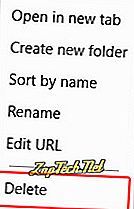
Lemmikute teisaldamiseks ja korraldamiseks:
Nende ümberkorraldamiseks lohistage oma lemmikud või kaustad.
Lemmikute ümbernimetamine:
- Paremklõpsake lemmik või kaust, mida soovite ümber nimetada.
- Valige ilmuvast rippmenüüst ümbernimetamine .
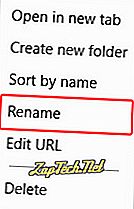
- Sisestage soovitud nimi ja vajutage Enter .

Internet Explorer
Märkus: Alustage alati järjehoidjate avamiseks esimeses osas toodud juhistest. Kõik muud toimingud, näiteks järjehoidjate kustutamine, korraldamine ja ümbernimetamine, järgivad juurdepääsujuhiseid.
Lemmikute avamiseks:
- Avage Microsoft Internet Explorer.
- Vajutage Alt + C.
või
- Klõpsake

- Klõpsake ükskõik millist lemmikute kausta selle sisu laiendamiseks ja kuvamiseks.
Lemmikute kustutamine:
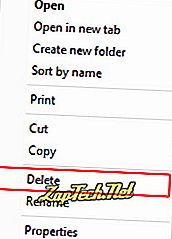
Lemmikute teisaldamiseks ja korraldamiseks:
Nende ümberkorraldamiseks lohistage oma lemmikud või kaustad.
Lemmikute ümbernimetamine:
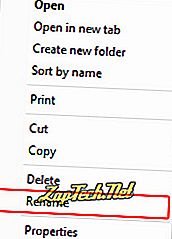
- Sisestage soovitud nimi ja vajutage Enter .

Google Chrome
Märkus: Alustage alati järjehoidjate avamiseks esimeses osas toodud juhistest. Kõik muud toimingud, näiteks järjehoidjate kustutamine, korraldamine ja ümbernimetamine, järgivad juurdepääsujuhiseid.
Järjehoidjate kasutamiseks:
- Avage Google Chrome'i brauser.
- Vajutage Ctrl + Shift + O.
või
- Klõpsake nuppu

- Liigutage hiirekursorit järjehoidjate üle ja seejärel klõpsake järjehoidjate halduril .
Järjehoidjate kustutamine:
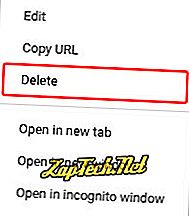
Näpunäide. Samuti saate vasakule klõpsata järjehoidjal või kaustal, seejärel vajutage klahvi Delete.
Järjehoidjate teisaldamiseks ja korraldamiseks:
Lohistage järjehoidjad või kaustad, et neid uuesti korraldada.
Järjehoidjate ümbernimetamiseks:
- Paremklõpsake järjehoidjat või kausta, mida soovite ümber nimetada.
- Valige ilmuvast rippmenüüst Edit .
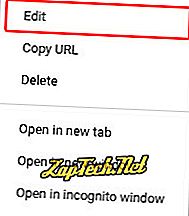
- Sisestage soovitud nimi ( A ) ja seejärel klõpsake nuppu

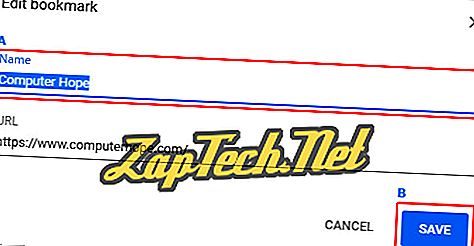

Mozilla Firefox
Märkus: Alustage alati järjehoidjate avamiseks esimeses osas toodud juhistest. Kõik muud toimingud, näiteks järjehoidjate kustutamine, korraldamine ja ümbernimetamine, järgivad juurdepääsujuhiseid.
Järjehoidjate kasutamiseks:
- Avage Mozilla Firefoxi brauser.
- Vajutage Ctrl + Shift + B.
või
- Klõpsake nuppu

- Valige ilmuvast rippmenüüst Kuva kõik järjehoidjad .

Järjehoidjate kustutamine:
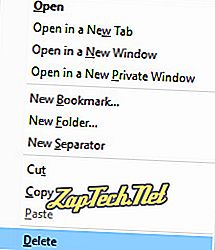
Näpunäide. Järjehoidja või kausta eemaldamiseks võite klõpsata ka järjehoidjal ja vajutage klaviatuuri kustutamisklahvi.
Järjehoidjate teisaldamiseks ja korraldamiseks:
Lohistage järjehoidjad või kaustad, et neid uuesti korraldada.
Järjehoidjate ümbernimetamiseks:
- Tõstke esile järjehoidja või kaust, mida soovite ümber nimetada, klõpsates seda üks kord (A).
- Leidke raamatukogu akna (B) alumises paremas osas välja nimega Nimi :.
- Sisestage soovitud nimi ja vajutage Enter . Samuti võite klõpsata järjehoidjate loendi (C) all olevat tühja ruumi.
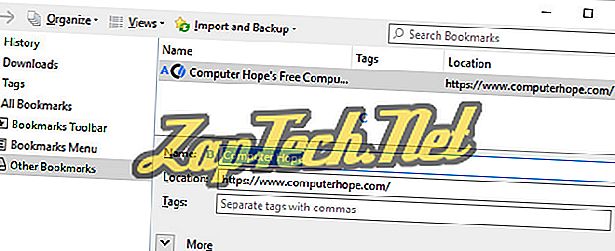

Opera
Märkus: Alustage alati järjehoidjate avamiseks esimeses osas toodud juhistest. Kõik muud toimingud, näiteks järjehoidjate kustutamine, korraldamine ja ümbernimetamine, järgivad juurdepääsujuhiseid.
Järjehoidjate kasutamiseks:
- Avage Opera brauser.
- Vajutage Ctrl + Shift + B.
või
- Klõpsake nuppu

- Kuvatavast rippmenüüst liigutage hiirekursorit järjehoidjate üle.
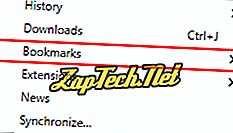
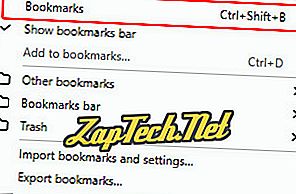
Järjehoidjate kustutamine:
- Ekraani vasakus servas valige jaotises Järjehoidjad kaust, kuhu soovite järjehoidja eemaldada.

- Leidke järjehoidja, mida soovite kustutada (paremal asuv aken) ja liigutage hiirekursorit selle peale.
- An


Järjehoidjate teisaldamiseks ja korraldamiseks:
Lohistage oma järjehoidjad või kaustad nende ümberkorraldamiseks.
Järjehoidjate ümbernimetamiseks:
- Valige ekraani vasakul küljel jaotises Järjehoidjad kaust, kus asub järjehoidja, mida soovite ümber nimetada.

- Leidke järjehoidja, mida soovite ümber nimetada (paremal asuv aken) ja liigutage hiirekursorit selle peale.
- An


- Kui olete selle ikooni klõpsanud, saate järjehoidja ümber nimetada . Kui olete seda teinud, vajutage Enter .


Safari
Märkus: Alustage alati järjehoidjate avamiseks esimeses osas toodud juhistest. Kõik muud toimingud, näiteks järjehoidjate kustutamine, korraldamine ja ümbernimetamine, järgivad juurdepääsujuhiseid.
Järjehoidjate kasutamiseks:
- Avage Safari brauser.
- Valige ekraani ülaosas asuvast tööriistaribast järjehoidjad .
- Valige ilmuvast rippmenüüst Näita järjehoidjaid .
Järjehoidjate kustutamine:
- Avage Safari brauser.
- Valige ekraani ülaosas asuvast tööriistaribast järjehoidjad .
- Valige ilmuvast rippmenüüst Muuda järjehoidjaid .
- Klõpsake järjehoidjal, mida soovite eemaldada, et see oleks esile tõstetud, ja seejärel vajutage Kustuta .
Järjehoidjate teisaldamiseks ja korraldamiseks:
Lohistage oma järjehoidjad või kaustad nende ümberkorraldamiseks.
Järjehoidjate ümbernimetamiseks:
- Avage Safari brauser.
- Valige ekraani ülaosas asuvast tööriistaribast järjehoidjad .
- Valige ilmuvast rippmenüüst Muuda järjehoidjaid .
- Klõpsake järjehoidjal, mida soovite ümber nimetada, oodata hetk ja seejärel uuesti klõpsata.
- Järjehoidja tekst peaks muutuma heledaks. Sisestage järjehoidja nimi.









